こんにちは。hidekiです。
ブログのTOP画面にはサイドバーにプロフィールやSNSのアイコンを設置できます。表示させる事でどのような人がブログを運営しているのか読者に紹介できますし。またSNSアイコンがあればあなたの記事に興味を持った人がフォロワーになるかもしれません。
プロフィールがあれば、読者も『こんな人がこのサイトを運営してるんだ!』とブログの信頼性も高めていけるので導入してみてください。
【THE・THOR】サイドバーのプロフィール設定方法
プラグイン:WP User Avatar
- プラグインの導入
- サイドバーの設置
- プロフィールとSNSの設定
今回はTHE・THORでサイドバーのプロフィールを導入する方法について紹介していきます。手順が難しい方は動画をしっかり確認してください。
プラグインの導入
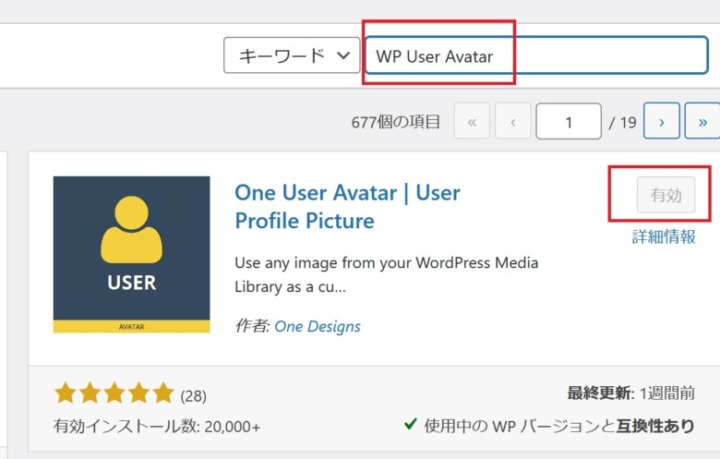
プラグインのキーワードに【WP User Avatar】と入力してインストール⇒有効化を進めてください。このプラグインに対して特に他の設定は必要ありません!
サイドバーの設定
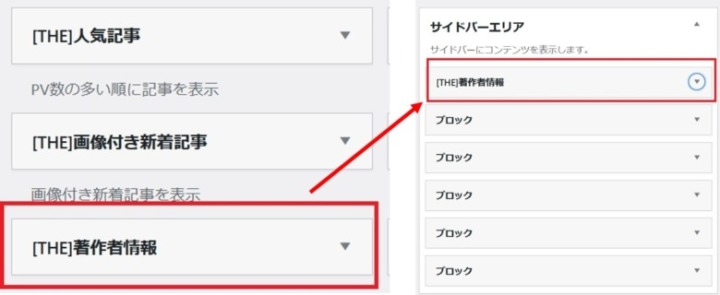
続いて、ウィジェットをから[THE]著作者情報をサイドバーへ挿入してください。挿入したら2つのタブを表示させたい位置に配置させてください。
配置したらタブを開きます。
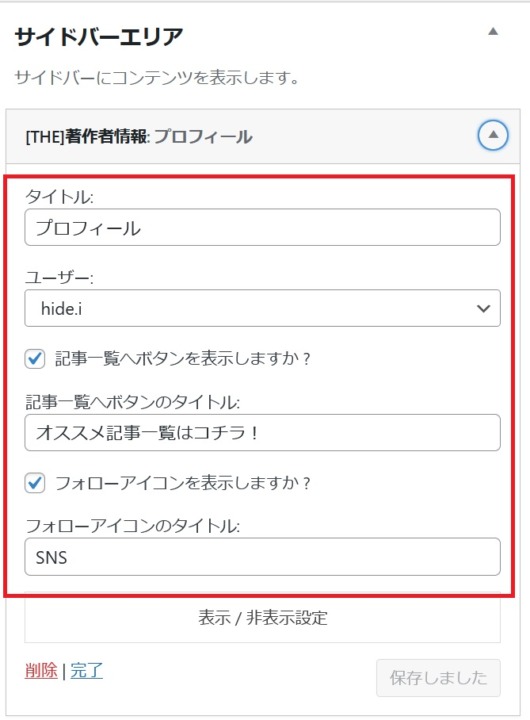
赤枠の4つを設定していきます。各4つの説明はコチラです↓
プロフィールとユーザーの設定
ユーザーはブログ運営者があなたしかいない場合は固定です。ブログの管理を委託したり、共同で運営している場合は、他の登録ユーザーが表示されます。
記事一覧ボタンの設定
次に、記事一覧ボタンの設定をします。特に不要な方は無視してください。
プロフィールの下に自分が紹介したい記事一覧の画面を表示させたい方は設定が必要です。タイトルを設定をするとその文字のボタンが表示されるようになります。
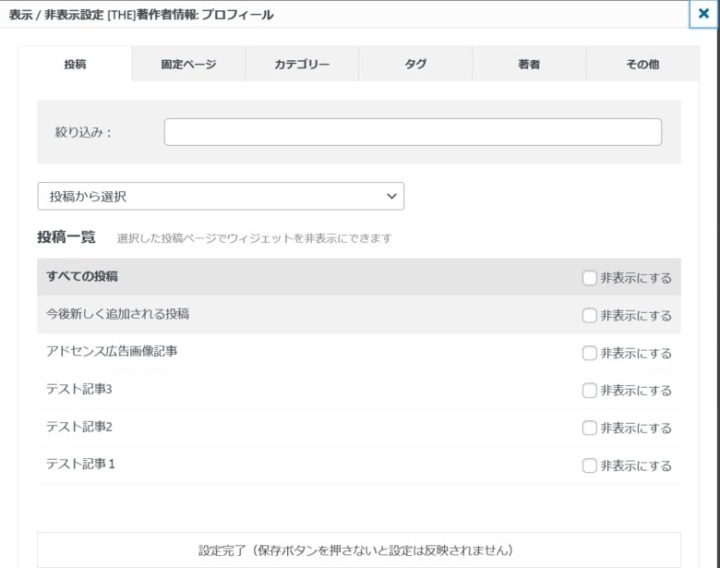
一番下の『表示/非表示』クリックすると、上記の画像が出てきます。非表示にしたい記事にチェックを入れてください。
SNSアイコンの設定
設定しないとサイドバーのプロフィール下にSNSのアイコンが表示されません!
最後にプロフィールの下にSNS専用のフォローボタン枠を追加したい場合はコチラにチェックを入れて、タイトルを付けてください。
全て設定したら保存して完了します。
プロフィールとSNSの設定
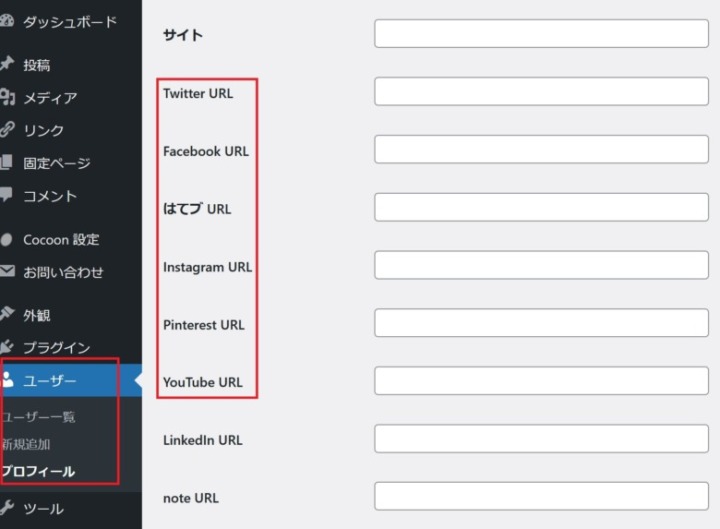
ユーザーのプロフィール画面からあなたが利用したいSNSやYoutubeのURLを設定します。ここでURLを設定したものだけアイコンが表示されるようになります!
※サイドバーの設定でSNSアイコン表示ボタンにチェックを入れてない人は表示されません!
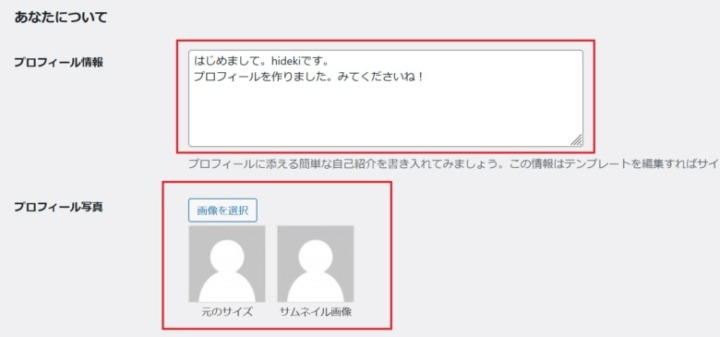
続いて、プロフィールの情報を記載してください。サイドバーに表示する為、長文だとPCでスクロールが増える為、読者が大変です。1回くらいのスクロールに収まる程度にまとめておきましょう。
また、プロフィールは重要なので詳細を固定ページで準備してヘッダーへ登録しておきましょう。
プロフィールの記入が終わったら、あなたのアイコンになる画像を選択してください。選択した画像がサイドバーのプロフィールの上に表示されます。
設定が完了したら一番下にある『プロフィールの更新』を押してこのページは完了です。
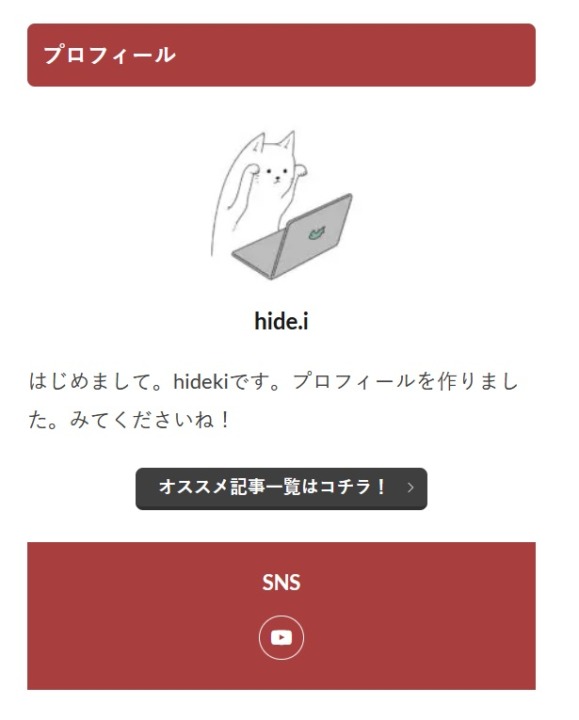
最終的にTOPページを確認して、このような感じで表示されていれば完成です。これでTHE・THORを利用したサイドバーにプロフィールを表示させる設定は終了になります。
ありがとうございました(^^)





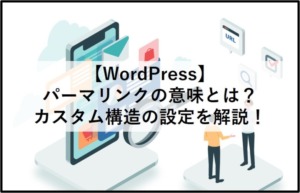




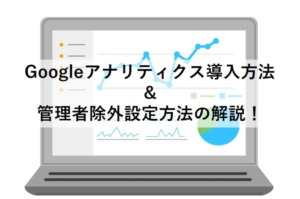

コメント